文章詳情頁
Win10中創建虛擬磁盤具體操作方法
瀏覽:85日期:2022-12-23 11:03:45
今日為你們呈現的文章是關于Win10的,你們知道Win10中如何創建虛擬磁盤呢?今日在這里就呈現了Win10中創建虛擬磁盤的具體操作方法。

1、右擊這臺電腦(我的電腦)選擇管理,在左側的列表中選擇磁盤管理。
2、然后在頂部的操作菜單中選擇創建VHD,或者在右側的更多操作中選擇創建VHD。

3、彈出的創建和附加虛擬硬盤對話框中設定好隱私空間的容量、存儲格式、以及類型。
其中虛擬硬盤類型筆者選擇的動態擴展可以減少第一次創建虛擬硬盤時耗費的時間。而虛擬硬盤格式可按自己的需求選用,兩者都可以使用。
容量設定好后無法再擴充請按需要設定,且設定多少容量將占用多少磁盤空間,容量越大后續加密時間越長。

4、當創建完成后,先右鍵新創建的虛擬硬盤,選擇初始化磁盤。
5、在彈出的初始化磁盤向導中點確定即可。
6、然后右鍵虛擬硬盤的空閑區域選擇新建簡單卷。

7、在彈出的新建簡單卷向導中一路下一步直到完成即可。
按照上文呈現的Win10中創建虛擬磁盤的具體操作方法,你們自己也趕緊去創建吧!
相關文章:
排行榜
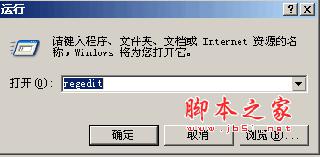
 網公網安備
網公網安備